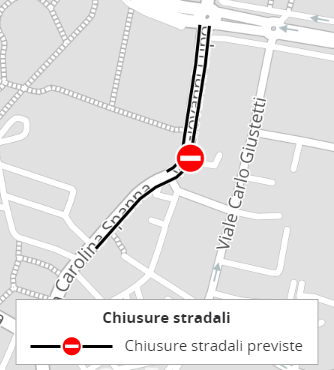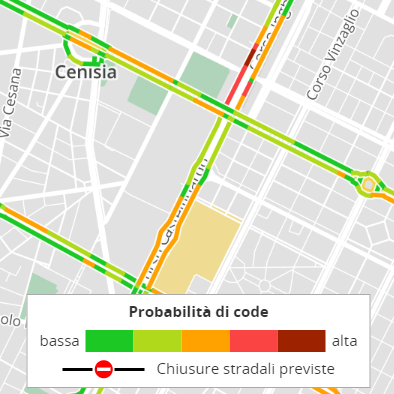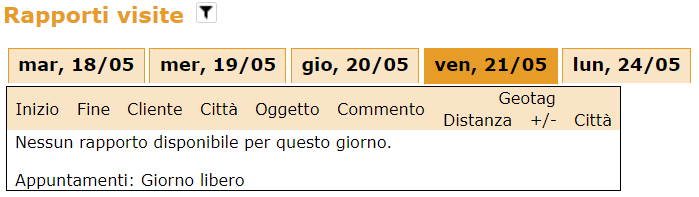Oggi abbiamo aggiornato il materiale cartografico e i dati sul flusso del traffico sui nostri server.
Cambiamenti alla viabilità e alla velocità di guida possono influenzare i tempi di percorrenza tra i vostri appuntamenti. Abbiamo per tanto ricalcolato tutti i tempi di percorrenza in portatour®. Alcuni utenti potrebbero notare dei cambiamenti quando aggiorneranno la propria agenda la prossima volta.
Inoltre, quando si visualizzano le mappe in portatour®, i tempi di caricamento potrebbero richiedere un po’ più di tempo, poiché i dettagli della mappa devono essere scaricati nuovamente sul dispositivo.